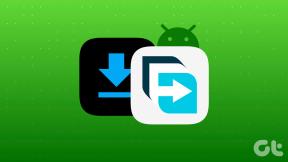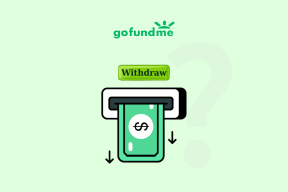7 najboljših načinov, kako popraviti iPhone, ki se ne povezuje z računalnikom z operacijskim sistemom Windows 10 ali 11
Miscellanea / / November 29, 2021
Apple še naprej podpira svoje naprave v sistemu Windows z iTunes, Gesla za iCloud, in druge storitve. Težava se pojavi, ko se iPhone ne more nenadoma povezati z računalnikom z operacijskim sistemom Windows 10 ali 11. Na srečo obstaja miren način za rešitev.

Apple je umaknil iTunes na Macu. Vendar ostaja glavna programska oprema za prenos podatkov in redne varnostne kopije. Če se iPhone ne poveže z računalnikom z operacijskim sistemom Windows 10 ali 11, boste morda imeli okorno izkušnjo iCloud za prenos medijev in varnostnih kopij.
Če se med varnostnim kopiranjem iPhone ali prenosom podatkov v računalniku z operacijskim sistemom Windows soočate z naključno okvaro povezave, je čas, da enkrat za vselej odpravite vedenje.
Tudi na Guiding Tech
1. Preverite podatkovni kabel
Privzeti kabel iPhone je razvpit zaradi svoje slabše kakovosti. Če imate rahlo poškodovan kabel, lahko pokvari povezavo z računalnikom.

Preverite obe strani kabla in natančno preglejte. Če opazite kakršne koli ureznine, poskusite z drugim kablom. Za boljše rezultate se držite samo kablov s certifikatom Apple.
2. Preverite vrata
Če ima vaš prenosni računalnik ali računalnik z operacijskim sistemom Windows pokvarjena vrata, iPhone ali druge naprave ne bodo mogle povezati z računalnikom.
Večina naprav z operacijskim sistemom Windows 10 ali 11 ima več vrat. Poskusite z drugim vratom in če imate kabel Type-C do strele, poskusite tudi to.

Tisti, ki uporabljajo prenosne računalnike z operacijskim sistemom Windows z vrati Type-C, lahko uporabljajo drug adapter za povezavo iPhone z računalnikom.
3. Odklenite iPhone
Zaradi varnostnih razlogov vas Apple prosi, da potrdite svojo identiteto z geslom, takoj ko priključite iPhone v računalnik.
Odklenite iPhone z geslom in ko vas iOS prosi, da zaupate računalniku, recite da.
Ne bo zahteval preverjanja pristnosti Face ID ali Touch ID. Namesto tega morate dodati geslo za uspešno povezavo.
Tudi na Guiding Tech
4. Posodobite iTunes
Apple redno posodablja aplikacijo iTunes v sistemu Windows 10 ali 11, da izboljša njeno zanesljivost in stabilnost. Vendar je znano, da ima programska oprema napake in ni najboljša uporabniška izkušnja na svetu.
Ker podjetje distribuira aplikacijo prek trgovine Microsoft Store, jo je precej enostavno posodobiti na najnovejšo različico, ki je na voljo.
Korak 1: Odprite Microsoft Store v sistemu Windows.
2. korak: Kliknite meni Knjižnica v spodnjem levem kotu.

3. korak: Kliknite Pridobite posodobitve in posodobite iTunes.

Posnetki zaslona se nanašajo na najnovejšo trgovino Microsoft Store v sistemu Windows 11. Tisti z operacijskim sistemom Windows 10 bodo v prihodnjih mesecih prejeli preoblikovanje trgovine kot posodobitev.
5. Popravi iTunes
Tudi po posodobitvi iTunes, če ne deluje po pričakovanjih, morate aplikacijo popraviti iz aplikacije Nastavitve.
Windows ponuja vgrajeno orodje za popravilo, ki vam pomaga popraviti aplikacijo, če ne deluje pravilno. Sledite spodnjim korakom.
Korak 1: Odprite aplikacijo Nastavitve na napravi Windows. (Uporabite tipke Windows + I).
2. korak: Pojdite v meni Aplikacije in na seznamu poiščite iTunes.

3. korak: Pojdite na možnost Napredno v meniju Več.
4. korak: Pomaknite se navzdol in uporabite gumb Popravi pod menijem Ponastavi.

Naj Windows odpravi težavo in poskusite znova povezati iPhone z računalnikom z operacijskim sistemom Windows.
6. Posodobite gonilnike
Windows je že opremljen z ustreznimi gonilniki, ki vam omogočajo, da povežete iPhone z računalnikom. Če imate težave s povezavo, lahko posodobite gonilnike za iPhone iz menija Upravitelj naprav. Evo kako.
Korak 1: Pritisnite tipko Windows in poiščite Upravitelj naprav.
2. korak: Pomaknite se navzdol do Prenosne naprave.

3. korak: Razširite meni in na seznamu poiščite Apple iPhone.
4. korak: Z desno miškino tipko kliknite nanj in izberite Posodobi gonilnike.

Znova zaženite računalnik z operacijskim sistemom Windows 10 ali 11 in poskusite znova povezati iPhone.
7. Posodobite Windows
Posodobitev sistema Windows na najnovejšo različico je vedno dobra ideja, kadar se soočate z majhnimi težavami, kot je, da se iPhone ne more povezati z računalniki z operacijskim sistemom Windows 10 ali 11.
Če je vaš računalnik primeren za Windows 11, lahko posodobite na najnovejši Microsoftov operacijski sistem. Tisti, ki so obtičali z operacijskim sistemom Windows 10, lahko prenesejo majhno strojno programsko opremo kot Microsoft je obljubil, da ga bo posodabljal do leta 2025.
Korak 1: Odprite aplikacijo Nastavitve v sistemu Windows (uporabite tipke Windows + I).

2. korak: Pomaknite se do System > Windows Update in posodobite OS na najnovejšo različico.
Tudi na Guiding Tech
Vzpostavite uspešno povezavo iPhone z računalnikom
iPhone, ki se ne poveže z računalnikom z operacijskim sistemom Windows 10 ali 11, vam lahko pusti možnosti za shranjevanje v oblaku za varnostno kopiranje in prenos podatkov. To je zamudno in za večino ni izvedljiva rešitev. Zgornji koraki bi morali odpraviti težavo namesto vas. Če nič ne deluje, razmislite o ponastavitvi iPhone na tovarniške nastavitve.